Hvordan lage WhatsApp-bilder til Google Photos automatisk

Aldri miste et annet bilde eller en video igjen ved å sikkerhetskopiere WhatsApp-mediet ditt til Google Foto.
Noen mennesker har kanskje ikke noe imot å legge til plasseringen til bildene deres. Tross alt trenger du ikke spørre deg selv hvor dette bildet ble tatt i utgangspunktet. Men det er tider når det ikke er nødvendig å ha plasseringen eller den riktige plasseringen til et bilde. Den gode nyheten er at Google Photos lar deg endre plasseringen av bildene og videoene dine. For å spare tid kan du til og med endre det til forskjellige bilder og videoer samtidig. La oss se hvordan du kan endre plasseringen av bildene dine på Google Foto.
Åpne Google Foto og velg bildene du vil endre plasseringen til. Når den er åpen, klikker du på infoikonet.
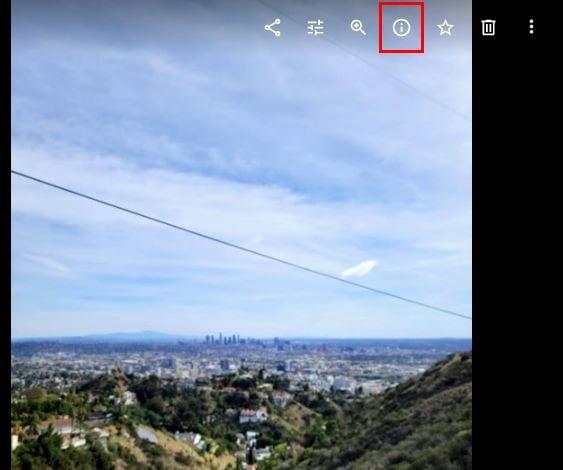
Når du klikker på infoikonet, vises et sidevindu med data om bildet ditt. Du kan for eksempel se:
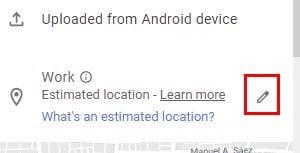
Til høyre for plasseringen ser du et blyantikon. Klikk på det, og plasseringen av bildet vil bli uthevet i blått og du kan endre det. Når du skriver inn navnet på den nye plasseringen, vil Google Foto vise deg noen forslag. Bare klikk på den du vil legge til.
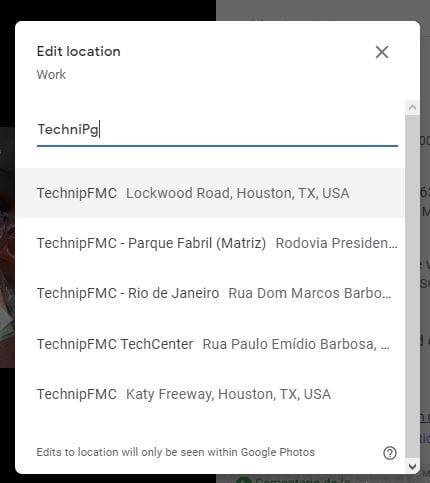
Du vil også legge merke til hvordan kartet nederst nå viser deg den nye posisjonen din. Hvis du vil fjerne plasseringen din, kan du klikke på alternativet Ingen plassering etter at du har klikket på blyantikonet.
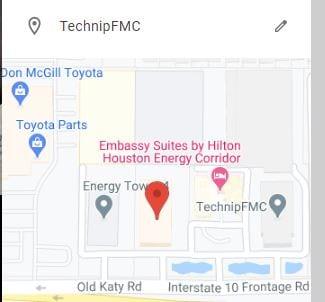
Hvis du bruker Android-enheten din, er det også mulig å fjerne en plassering fra et bilde eller en video. Åpne Google Foto-appen og åpne bildet du vil endre plasseringen til. Trykk på prikkene øverst til høyre og sveip deretter opp til du kommer til posisjonsdelen.
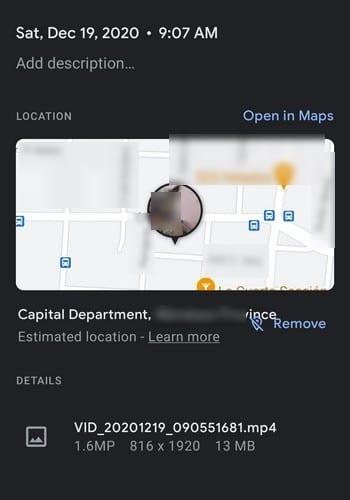
Du kan fjerne plasseringen eller trykke på infoikonet for mer informasjon.
Hvis du har forskjellige bilder og videoer hvis plassering du vil endre, er det ikke nødvendig å gjøre det én etter én. Google Photos gir deg et mye raskere alternativ. Klikk på bildene og videoene hvis plassering du vil endre, og klikk deretter på prikkene øverst til høyre.
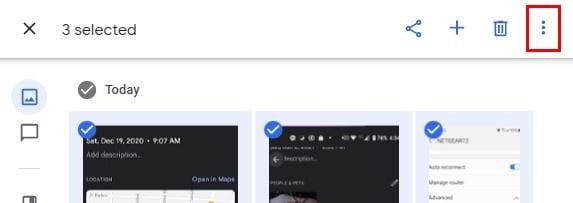
Når alternativene vises, klikker du på alternativet Rediger plassering. Du kan angi et sted, eller hvis du foretrekker det, kan du velge alternativet Ingen plassering. Noen mennesker trenger ikke å vite hvor enkelte bilder ble tatt. Etter at du har lagret posisjonen, vil Google Foto vise deg posisjonen til disse bildene øverst på datoen.
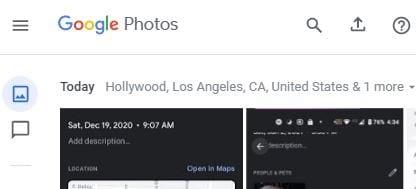
Årsaken til at du kanskje vil fjerne eller endre plasseringen eller bildeannonsevideoene dine kan variere. Den gode nyheten er at du ikke bare kan gjøre det, men du kan også endre plasseringen for forskjellige bilder og videoer samtidig. Er du fornøyd med den endrede plasseringsfunksjonen på Google Foto? Del dine tanker i kommentarene nedenfor.
Aldri miste et annet bilde eller en video igjen ved å sikkerhetskopiere WhatsApp-mediet ditt til Google Foto.
Vil du få noen til å tro at du dro til Paris? Se hvordan du kan endre plasseringen på alle bilder og videoer på Google Foto.
Ser du etter et Google Foto-alternativ? Slik kan du laste ned alt innholdet ditt i noen få enkle trinn.
Slett uønskede bilder permanent i Google Foto ved å ta ut papirkurven. Det er ikke nødvendig å vente 60 dager før Google gjør det.
Se hvordan du får tilgang til kommentarene på dine delte Google Foto-album og hvordan du kan slette eller rapportere dem.
Oppdag trinnene du bør følge når du ikke vil se en spesifikk kontakt eller et kjæledyr i Google Photo Memories.
Se vår Google Play Kjøpshistorikk ved å følge disse nybegynnervennlige trinnene for å holde apputgiftene dine under kontroll.
Ha det moro i Zoom-møtene dine med noen morsomme filtre du kan prøve. Legg til en glorie eller se ut som en enhjørning i Zoom-møtene dine med disse morsomme filtrene.
Lær hvordan du fremhever tekst med farge i Google Slides-appen med denne trinn-for-trinn-veiledningen for mobil og datamaskin.
Samsung Galaxy Z Fold 5, med sitt innovative foldbare design og banebrytende teknologi, tilbyr ulike måter å koble til en PC. Enten du ønsker
Du har kanskje ikke alltid tenkt over det, men en av de mest utbredte funksjonene på en smarttelefon er muligheten til å ta et skjermbilde. Over tid har metode for å ta skjermbilder utviklet seg av ulike grunner, enten ved tillegg eller fjerning av fysiske knapper eller innføring av nye programvarefunksjoner.
Se hvor enkelt det er å legge til en ny WhatsApp-kontakt ved hjelp av din tilpassede QR-kode for å spare tid og lagre kontakter som en proff.
Lær å forkorte tiden du bruker på PowerPoint-filer ved å lære disse viktige hurtigtastene for PowerPoint.
Bruk Gmail som en sikkerhetskopi for personlig eller profesjonell Outlook-e-post? Lær hvordan du eksporterer kontakter fra Outlook til Gmail for å sikkerhetskopiere kontakter.
Denne guiden viser deg hvordan du sletter bilder og videoer fra Facebook ved hjelp av PC, Android eller iOS-enhet.
For å slutte å se innlegg fra Facebook-grupper, gå til den gruppens side, og klikk på Flere alternativer. Velg deretter Følg ikke lenger gruppe.













